Word Press構築マニュアル
ブログはWord Press一択
ブログには『はてなブログ』『アメブロ』など
様々なものがありますが、あなたが趣味ではなく
ビジネスとして”稼ぐために”ブログを
開設するのであればWord Pressを開設しましょう。
Word Pressのメリットは以下の通りです。
・運営の規約に縛られない(自由度が高い)
・SEOに強い(検索すると上位表示されやすい)
・デザインの自由度が高い
昔は他のブログを扱う人も多かったのですが、
ある日突然ブログが消去されるなんてことが
発生し始めたため、
今では大半の人がWord Pressを使っています。
クイックスタートで10分でブログ開設
【Xserver公式サイトにアクセス】
Word Pressクイックスタートを始める為に
まずはXserver公式サイトにアクセスしましょう。
https://www.xserver.ne.jp/?referral_token=173515422263f06b221e596
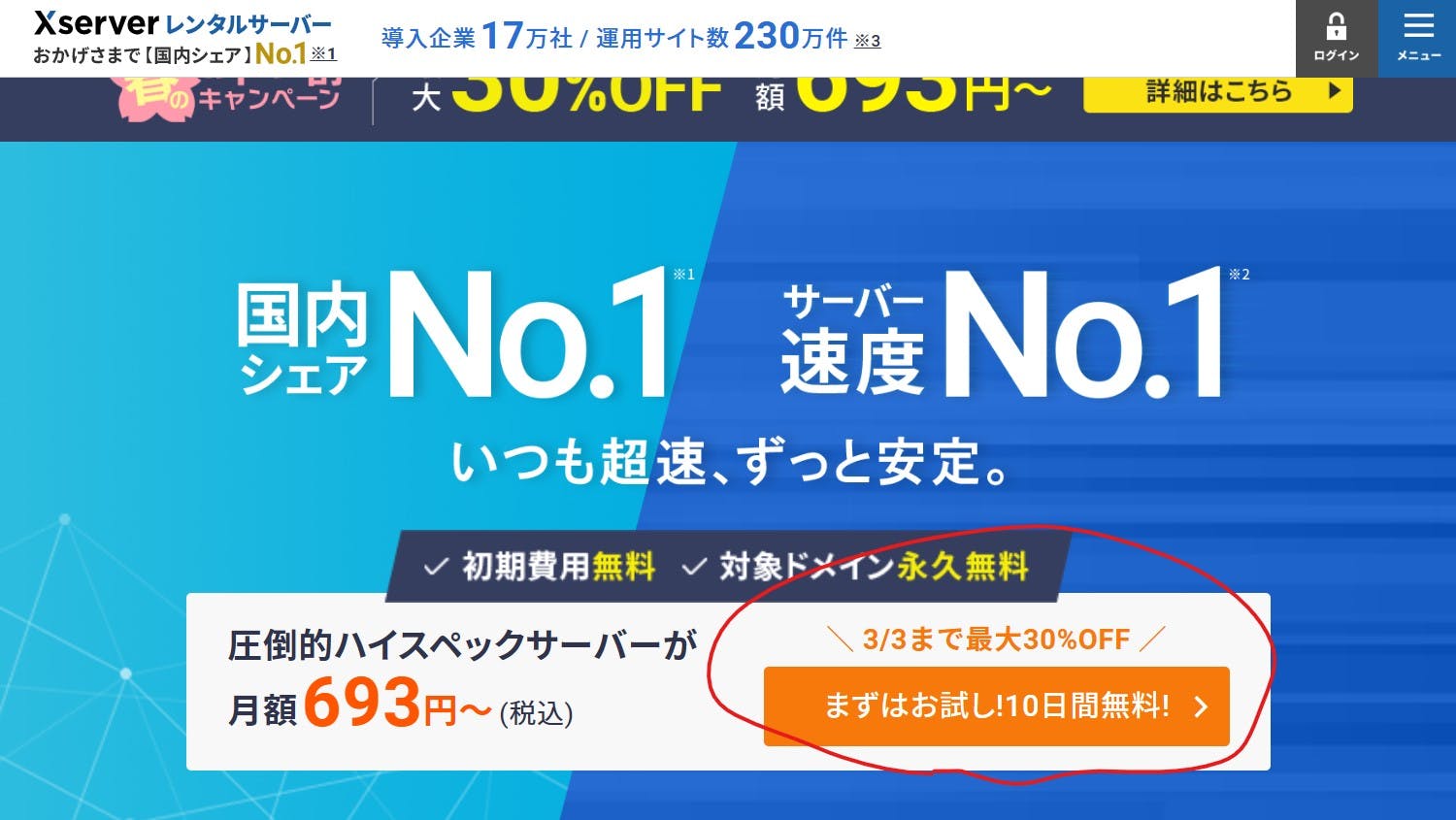
この様な画面が出てくるので、
『まずはお試し10日間無料』
をクリックしてください。
Xserverお申し込みフォームに移動したら、
左側の『10日間無料お試し 新規お申込み』
をクリックして下さい。
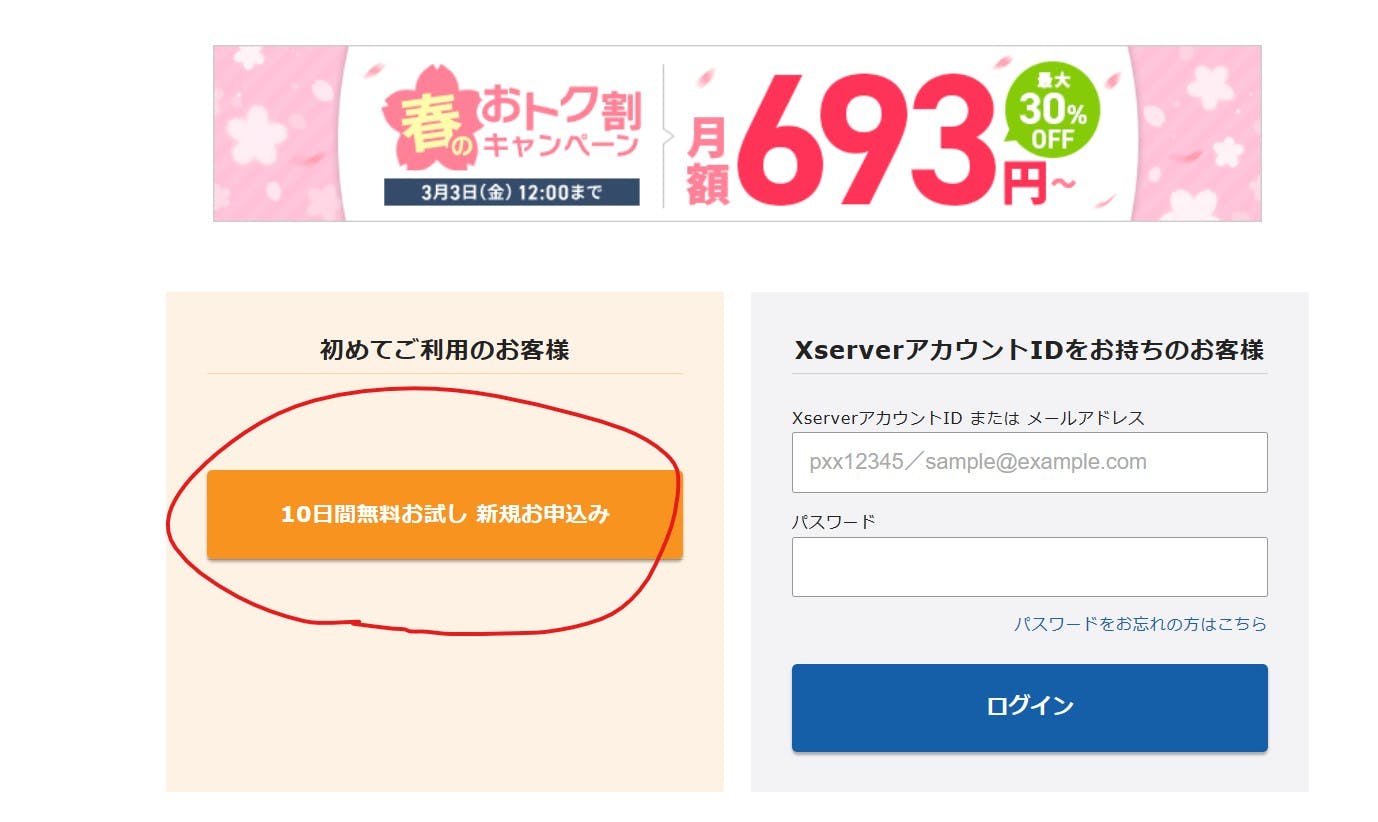
【契約内容を選択する】
・server ID:変更しなくてOK
・プラン:個人プランで一番安い10xを選択
・Word Pressクイックスタート:『利用する』にチェック
・サーバー契約期間:12か月がオススメです。とにかく安く始めたい人は3ヶ月でもOKです。
(今回は私の紹介で契約が可能なので、通常10560円のところ、5560円で契約できます。3ヶ月契約が3960円なので、12ヶ月契約の方が圧倒的にお得です。)
【ドメインを取得する】
下にスクロールするとドメインを入力する欄が出てきます。
特に指定はないので、自由にドメインを
設定しましょう。(ドメイン=ブログのURL)
ドメインの末尾には『.net』『.com』『.info』といったポピュラーなものを選択することをお勧めします。
【Word Press情報を入力】
・ブログ名:自分のブログの名前(後から変更可能)
・ユーザー名
・パスワード
・メールアドレス
・テーマ:Word Pressデフォルトテーマ
上記を入力しましょう。
ブログ名に時間をかける人がいますが、
後からいくらでも変更できますし、
時間の無駄なのでサクッと決めましょう。
入力が完了したら、
『Xserverアカウントの登録に進む』
をクリック。
後は案内に従って、個人情報の入力や
クレジットカード情報の入力、本人確認等を
終わらせればお申込み完了です。
申し込みが完了すると、
『Xserver重要サーバーアカウント設定完了のお知らせ』というメールが届くので、確認しましょう。
メールを下にスクロールしていくと
『クイックスタート機能で設置されたWord Pressログイン情報』という部分があります。
管理画面URLをクリックすると
ログイン画面に進むことができます。
メールにも記載されていますが、ログインには
お申し込みから1~2時間程度かかります。
以上でWord Pressの解説は完了です。
